كيفية إنشاء قروب أو مجموعة بريد إلكتروني في Gmail
Gmail هو أحد تطبيقات البريد الإلكتروني الأكثر تفضيلاً حول العالم. غالبًا ما يحتاج المرء إلى إرسال بريد إلكتروني إلى جهات اتصال متعددة في وقت واحد. بينما يعد إرسال نفس البريد الإلكتروني إلى مجموعة من الأشخاص على Gmail مهمة شاقة ، إلا أن هناك خدعة رائعة من شأنها تسهيل عملك. إذا كنت ترسل رسائل بريد إلكتروني إلى نفس المجموعة من الأشخاص بانتظام ، فيمكنك تقليل الوقت الضائع عن طريق إنشاء مجموعة بريد إلكتروني في Gmail.
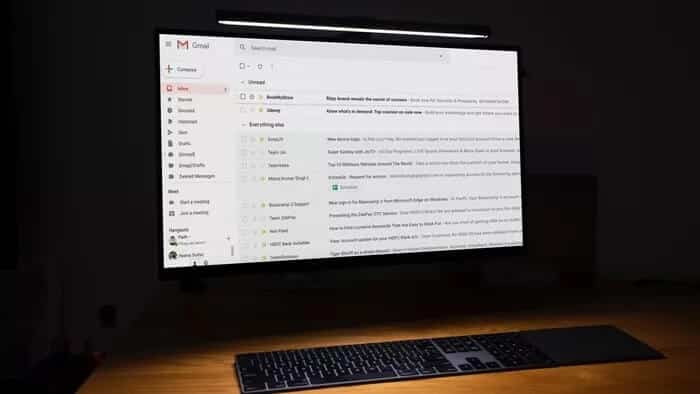
يعد إرسال رسائل البريد الإلكتروني إلى مجموعة أكثر شيوعًا في كل من حياتنا المهنية والشخصية. يمكنك استخدام مجموعات لفريق مشروعك في العمل وأفراد عائلتك في المنزل. يمكن أن يوفر لك إنشاء مجموعة بريد إلكتروني في Gmail الكثير من الوقت.
بعد إعداد المجموعة ، يمكنك إدخالها في البريد الإلكتروني والاتصال بالعديد من الأشخاص برسالة واحدة. إذا لم تفعل ذلك من قبل ، فإننا نوصي بشدة بإعدادها في Gmail.
سيوضح لك هذا المنشور كيفية إنشاء بريد إلكتروني جماعي في Gmail باستخدام الطريقة الافتراضية. هيا بنا نبدأ.
ما هي مجموعة البريد الإلكتروني
مجموعة البريد الإلكتروني (مجموعة جهات الاتصال) عبارة عن مجموعة من معرفات البريد الإلكتروني لإرسال رسائل البريد الإلكتروني بشكل متكرر. عندما يرسل مسؤول بريدًا إلكترونيًا إلى مجموعة بريد إلكتروني ، تتلقى جميع جهات الاتصال في تسمية المجموعة نفس البريد الإلكتروني.
استخدم جهات اتصال GOOGLE لإنشاء مجموعة GMAIL
تعد جهات اتصال Google أفضل طريقة لتخزين جهات الاتصال عبر الإنترنت لأنها تعمل مع جميع الأجهزة التي تمتلكها. تستخدم الغالبية معرف Google لتخزين جهات الاتصال. تطبيق Google منفصل ، تقوم جهات الاتصال بإدارة جميع جهات الاتصال التي تراها وتصل إليها في Gmail.
إليك دليل خطوة بخطوة حول كيفية إنشاء مجموعة Gmail لإرسال رسائل بريد إلكتروني جماعية.
الخطوة 1: افتح Gmail على الويب وقم بتسجيل الدخول باستخدام بيانات اعتماد حساب Google.
الخطوة 2: انقر فوق رمز تطبيقات Google في الزاوية اليمنى العليا.
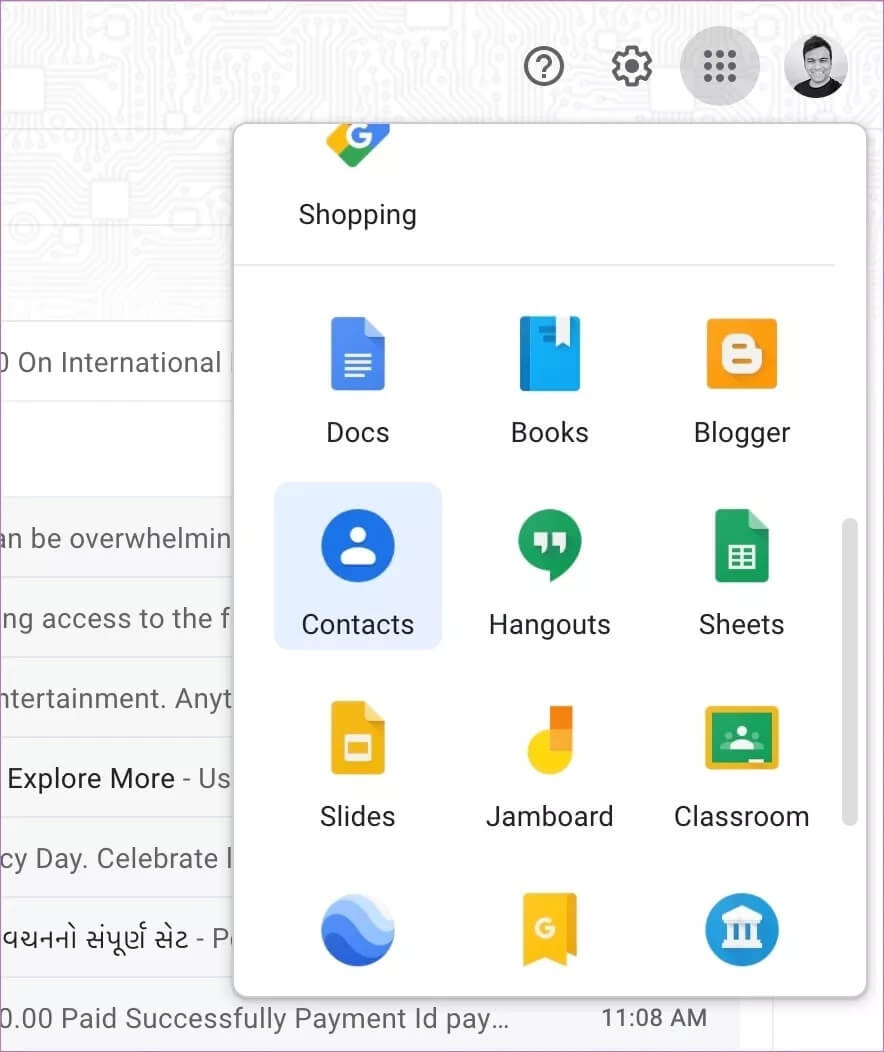
الخطوة 3: قم بالتمرير فوق جهة الاتصال التي تريد إضافتها إلى القائمة البريدية ، ثم انقر فوق خانة الاختيار لتحديدها. كرر مع كل جهة اتصال تريد وضعها في القائمة.
الخطوة 4: تأكد من أن كل جهة اتصال تضيفها لها بريد إلكتروني مرتبط بها. وإلا فلن يظهروا في التصنيف عند إرسال بريد إلكتروني إليهم لاحقًا.
الخطوة 5: بعد تحديد كل جهة اتصال ، انقر فوق رمز تسمية ثم انقر فوق الزر “إنشاء تسمية”.
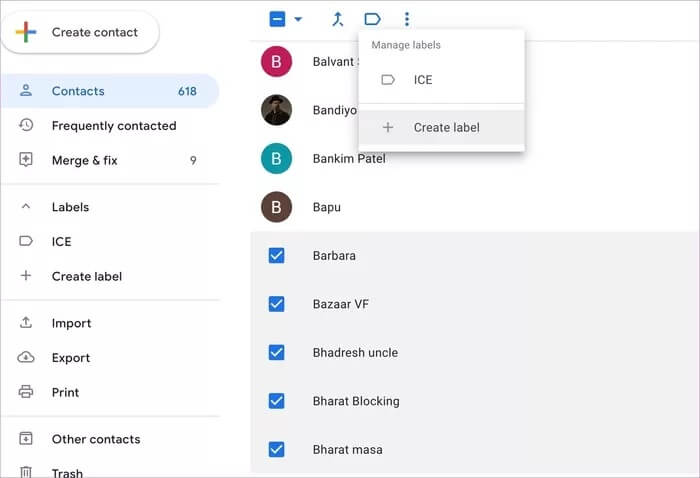
الخطوة 6: امنح التسمية اسمًا ذا صلة ، ثم انقر فوق حفظ لإنشاء قائمة جهات الاتصال.

ملاحظة: هذه هي عناصر Google الكلاسيكية. يجب عليهم إعادة تسمية Label كمجموعة لتقليل الالتباس بين المستخدمين.
يمكنك إنشاء العديد من التسميات كما تريد في جهات اتصال Google. لا تنس منحهم اسمًا ذا صلة مثل العائلة والمكتب والعمل والعملاء والمزيد.
أرسل بريدًا إلكترونيًا باستخدام مجموعة البريد الإلكتروني في GMAIL
الآن بعد أن أنشأت قائمة بالتسمية ، حان الوقت لإرسال البريد الإلكتروني باستخدام Gmail. اتبع الخطوات جنبًا إلى جنب لاستخدام التصنيفات في Gmail.
الخطوة 1: افتح Gmail على الويب.
الخطوة 2: اضغط على زر الإنشاء في الزاوية اليسرى العليا.
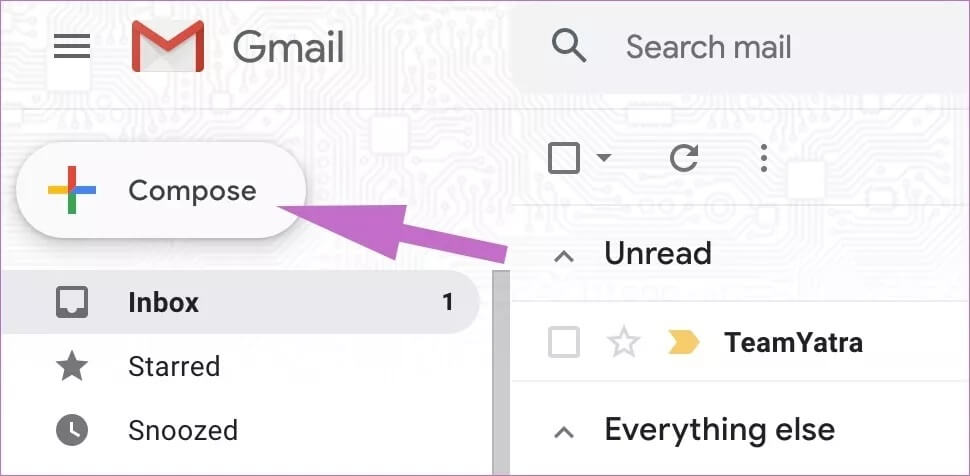
الخطوة 3: من نافذة بريد إلكتروني جديد ، ابدأ في كتابة الاسم الذي منحته التسمية ثم انقر فوق الاقتراح عندما يظهر أسفل حقل النص.
الخطوة 4: بعد تحديد الملصق ، املأ البريد الإلكتروني ، ثم انقر فوق الزر إرسال لإرساله إلى الجميع في قائمة المجموعة.
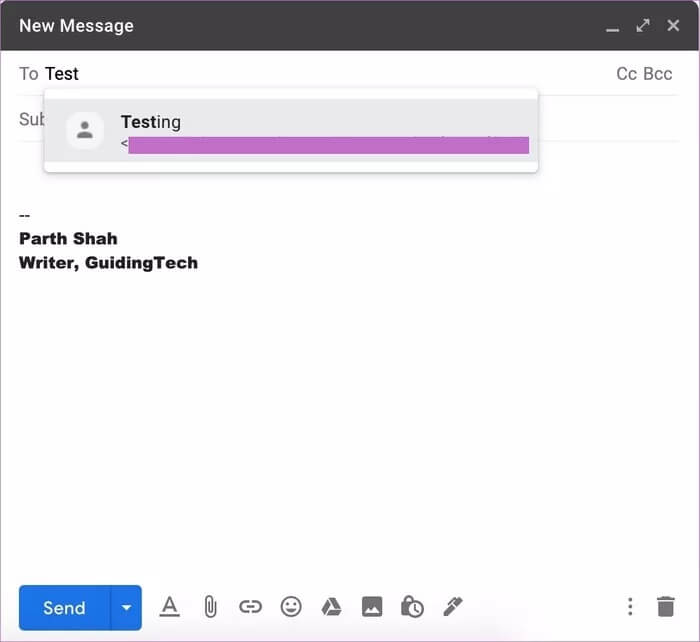
سترسل العملية البريد الدقيق إلى كل فرد في المجموعة.
تحرير مجموعة البريد الإلكتروني في GMAIL
إذا قمت مؤخرًا بتوسيع مجموعة عائلتك أو مجموعة مكتبك بأعضاء جدد ، فأنت تريد إضافتهم إلى مجموعة جهات اتصال Google. انتقل من خلال الخطوات أدناه تحرير مجموعة البريد الإلكتروني.
الخطوة 1: انتقل إلى جهات اتصال Google على الويب.
الخطوة 2: أولاً ، يجب عليك إنشاء جهة اتصال جديدة بتفاصيل ذات صلة مثل الاسم الأول / الأخير ورقم الهاتف المحمول والبريد الإلكتروني.
الخطوة 3: سترى جهة الاتصال المضافة حديثًا في قائمة جهات اتصال Google.
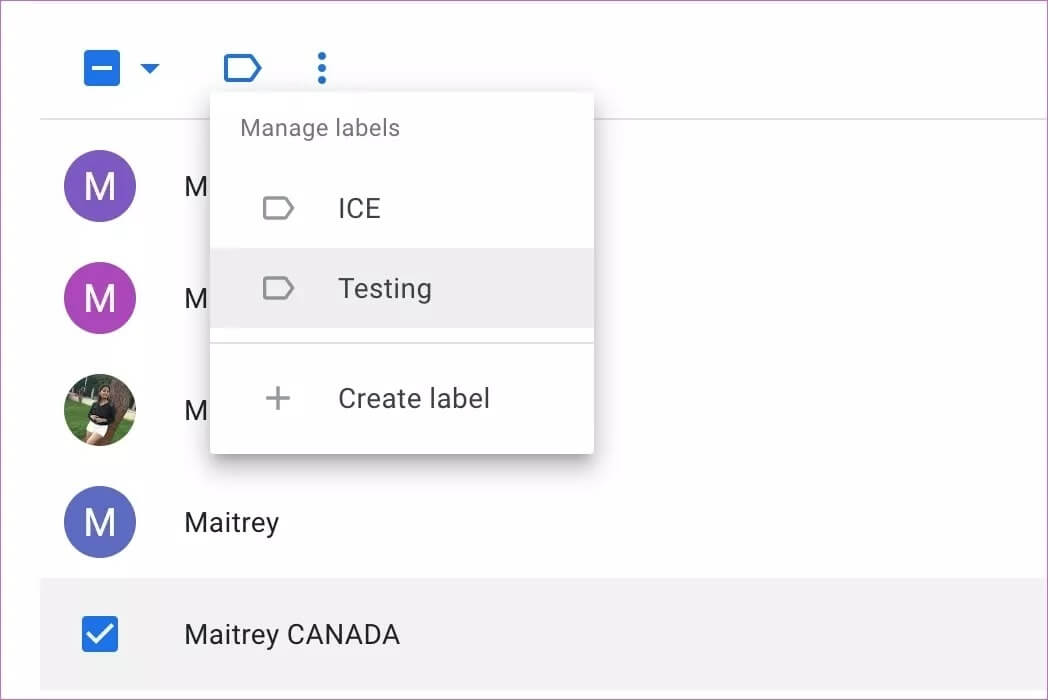
الخطوة 4: ما عليك سوى تحديد جهة الاتصال والنقر على قائمة التسمية في الأعلى. حدد التسمية التي تريد إضافة جهة اتصال فيها.
الخطوة 5: بدلاً من ذلك ، يمكنك سحب جهة الاتصال وإفلاتها في التسمية المناسبة لقائمة التسميات.
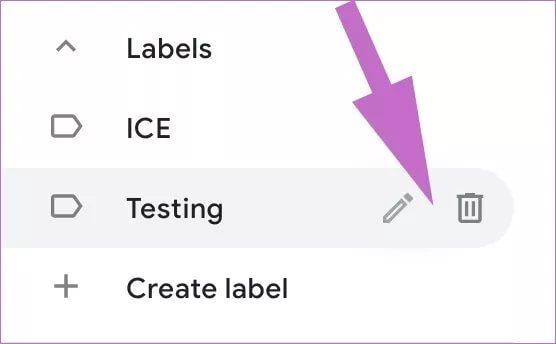
في أي وقت ، يمكنك تحريك المؤشر إلى اسم التصنيف وتحديد تحرير لتغيير اسم التصنيف. يمكنك أيضًا النقر فوق أيقونة الحذف لإزالة المجموعة التي تم إنشاؤها.
قيود مجموعة GMAIL
قد تبدو مجموعات Gmail أمرًا سهلاً لإرسال بريد إلكتروني إلى مجموعة من الأشخاص في وقت واحد. لكن هناك بعض التفاصيل. هناك بعض القيود على مجموعة Gmail التي يجب أن تكون على دراية بها.
- بينما يمكنك بسهولة إرسال رسائل بريد إلكتروني جماعية في Gmail ، فإن إنشاء مجموعة بريد إلكتروني يستغرق وقتًا طويلاً.
- بالإضافة إلى ذلك ، تحتاج إلى التأكد من أنك أضفت معرّفات البريد الإلكتروني لكل جهة اتصال تنوي إضافتها إلى تلك المجموعة.
- متابعة البريد الإلكتروني صعبة. لنفترض أنك أرسلت بريدًا إلكترونيًا إلى مجموعة من الأشخاص. رد بعضهم والبعض الآخر لم يرد.
- سيتعين عليك صياغة رسالة متابعة فردية عبر البريد الإلكتروني لكل عنوان بريد إلكتروني وإرسال رسائل بريد إلكتروني متعددة يدويًا.
- مجموعة Gmail تفتقر إلى التخصيص. لا يمكنك تخصيص رسائل البريد الإلكتروني للمجموعة الخاصة بك للمستلمين الفرديين. لن يترك البريد الإلكتروني العام انطباعًا جيدًا مقارنةً برسالة مفصلة ومصممة خصيصًا.
استخدم GMAIL مثل المحترفين
يمكن أن تكون قائمة بريد Gmail أو البريد الإلكتروني الجماعي ميزة ممتازة للعديد من الشركات الصغيرة والمتوسطة الحجم. تتيح لك هذه الميزة الوصول إلى أكبر عدد تريده من الأشخاص دون إعادة كتابة أو نسخ ولصق نفس البريد الإلكتروني. على المستوى الفردي ، فإنه يرفض عملية البريد الإلكتروني ويوفر لك الموارد والوقت.
